
I programmi software "Game Booster" affermano di poter migliorare le prestazioni di gioco con un solo clic, mettendo il PC in "Modalità gioco" e allocando tutte le risorse ai giochi. Ma funzionano davvero?
I giochi per PC sono diversi dai giochi per console. Le console eseguono un sistema operativo ridotto e ottimizzato per i giochi, ma i PC eseguono un sistema operativo generico come Windows che potrebbe eseguire altre operazioni in background.
Cosa fa effettivamente un programma "Game Booster"
I programmi Game Booster includono Razer Game Booster di IObit e Wise Game Booster . Per fortuna, entrambi sono programmi gratuiti.
Ecco come la pagina del prodotto Razer Game Booster descrive la sua funzione "Modalità di gioco":
"Questa funzione si concentra sul tuo gioco chiudendo temporaneamente le funzioni e le applicazioni non necessarie, mettendo tutte le tue risorse esclusivamente per il gioco, permettendoti di entrare nel tuo gioco nel modo in cui dovrebbe essere giocato senza perdere tempo in impostazioni o configurazioni.
Scegli il tuo gioco, fai clic sul pulsante "Avvia" e lascia che facciamo il resto per ridurre lo stress sul tuo computer e migliorare i frame al secondo. "
In altre parole, il programma consente di selezionare un gioco e avviarlo tramite l'utilità di potenziamento del gioco. Quando lo fai, Game Booster chiuderà automaticamente i programmi in background in esecuzione sul tuo computer, allocando teoricamente più risorse del tuo computer al gioco. Puoi anche attivare la "Modalità gioco" e avviare il gioco da solo.
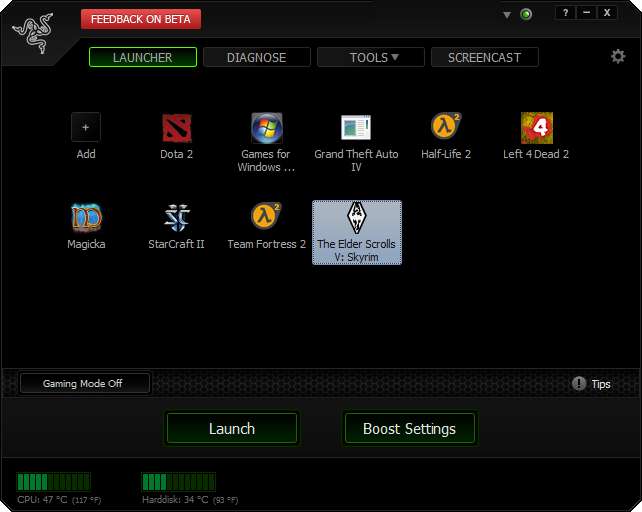
RELAZIONATO: Come aggiornare i driver grafici per le massime prestazioni di gioco
Questa "ottimizzazione con un clic" è il fulcro di un programma Game Booster, sebbene contenga anche altre funzionalità. Ad esempio, potrebbero mostrarti quali dei tuoi driver sono obsoleti, anche se in genere devi solo farlo mantieni aggiornati i tuoi driver grafici e i driver grafici verificano automaticamente gli aggiornamenti in questi giorni.
Razer Game Booster ti consente anche di vedere quali processi verranno chiusi automaticamente quando la modalità di gioco è abilitata. Questi processi vengono ripristinati quando esci dalla modalità di gioco. Sei libero di personalizzare i processi che desideri chiudere e quelli che desideri lasciare abilitati.
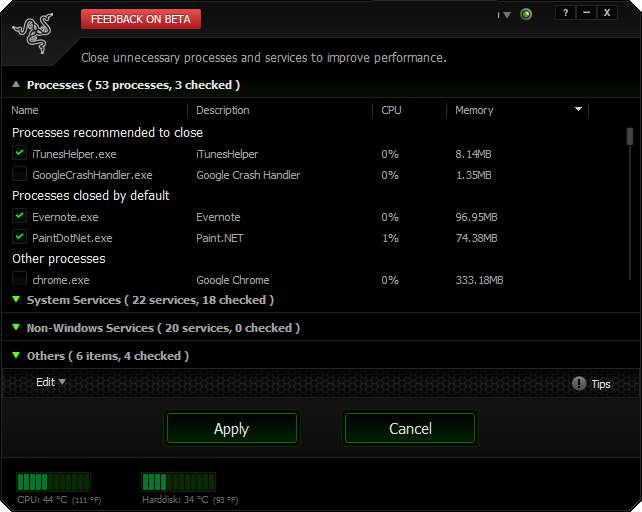
Risultati benchmark
Siamo scettici riguardo a queste promesse, quindi abbiamo eseguito alcuni benchmark con gli strumenti di benchmark incorporati in alcuni giochi recenti, sia con che senza la "Modalità gioco" di Razer abilitata.
Ecco alcuni risultati di benchmark presi dal nostro sistema, eseguiti con impostazioni grafiche elevate:
Batman: Arkham Asylum
- Minimo: 31 FPS
- Massimo: 62 FPS
- Media: 54 FPS
Batman: Arkham Asylum (con Game Booster)
- Minimo: 30 FPS
- Massimo: 61 FPS
- Media: 54 FPS
È interessante notare che il benchmark era in realtà leggermente più lento con la modalità di gioco abilitata. Tuttavia, i risultati qui rientrano ampiamente nel margine di errore. La modalità di gioco non rallentava nulla, ma non accelerava nulla. La modalità di gioco non ha fatto molto di niente.
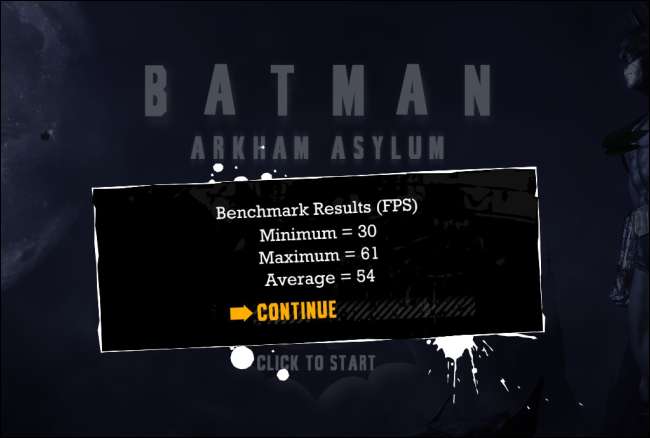 =
=
Metro 2033
- Framerate medio: 17,67 FPS
- Max. Framerate: 73,52 FPS
- Min. Framerate: 4,55 FPS
Metro 2033 (con Game Booster)
- Framerate medio: 16,67 FPS
- Max. Framerate: 73,59 FPS
- Min. Framerate: 4,58 FPS
Con la modalità di gioco abilitata, i risultati erano di nuovo ben entro il margine di errore. Il nostro framerate medio era un po 'più lento, anche se il framerate massimo e minimo erano un po' più alti.

Con la modalità di gioco abilitata, i nostri risultati erano in realtà un po 'più bassi su tutta la linea. Questo non è perché la modalità di gioco ha fatto qualcosa di sbagliato. Invece, è probabile che le attività in background stessero utilizzando maggiormente le risorse durante l'esecuzione della modalità di gioco. La modalità di gioco cerca di ridurre al minimo tali interruzioni, ma Windows è un sistema operativo complicato con molte parti mobili e non c'è modo di fermare tutto ciò che può accadere in background. La modalità di gioco ci prova, ma non riesce.
Tieni presente che questi risultati di benchmark non si applicano a tutti i computer. A causa del modo in cui funziona Razer Game Booster, le persone che hanno un centinaio di programmi in esecuzione in background vedranno un notevole miglioramento, mentre le persone che eseguono solo pochi programmi in background con poche risorse non vedranno un miglioramento. Questi risultati di benchmark ci danno un'idea di quanto la "Modalità gioco" possa effettivamente migliorare le prestazioni su un tipico computer con una quantità ragionevole di programmi in background, ma nessuno che sia pesante sulle risorse.
È utile un Game Booster?
Un programma Game Booster fa semplicemente qualcosa che puoi già fare da solo. Ad esempio, se hai un client BitTorrent in esecuzione in background, che scarica file e utilizzi il tuo disco rigido, ciò aumenterà i tempi di caricamento del gioco poiché il gioco dovrà competere con il client BitTorrent per l'accesso al disco. Un programma Game Booster che chiude automaticamente il client BitTorrent all'avvio di un gioco aumenterebbe i tempi di caricamento del gioco, ma potresti anche velocizzare le cose chiudendo il client BitTorrent o sospendendo il download quando inizi a giocare.
RELAZIONATO: La guida completa per migliorare le prestazioni di gioco del PC
Su un computer moderno, i programmi in esecuzione in background generalmente non utilizzano un'enorme quantità di risorse e generalmente utilizzano lo 0% della CPU senza fare nulla. Puoi verificarlo da solo aprendo il Task Manager: probabilmente non vedrai molti programmi in background che assorbono il tempo della CPU. Se lo fai, dovresti fare qualcosa al riguardo.
Un programma Gaming Booster è solo un collegamento che ti consente di avviare i giochi senza gestire tu stesso i programmi in esecuzione sul desktop. Non in maniera massiccia aumentare le prestazioni di gioco del PC .
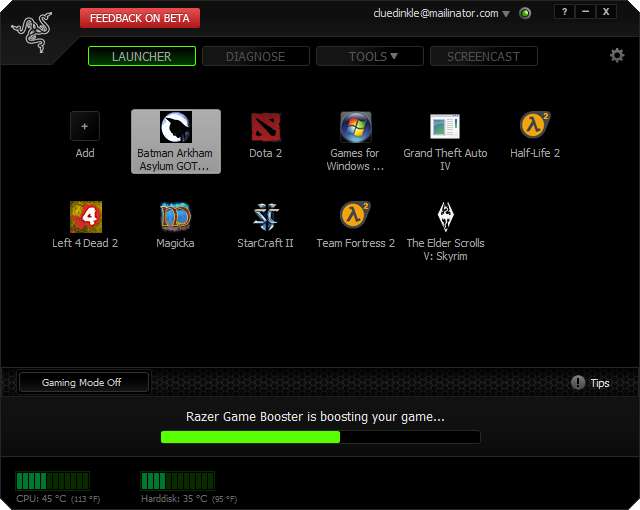
Dobbiamo anche notare che tali strumenti possono spesso offrire funzionalità che possono essere utili ad utenti ancora più informati. Ad esempio, Razer Game Booster offre una funzione di cattura dello schermo simile a FRAPS per la registrazione dello schermo. Tuttavia, la modalità di gioco in sé non sembra molto utile.







